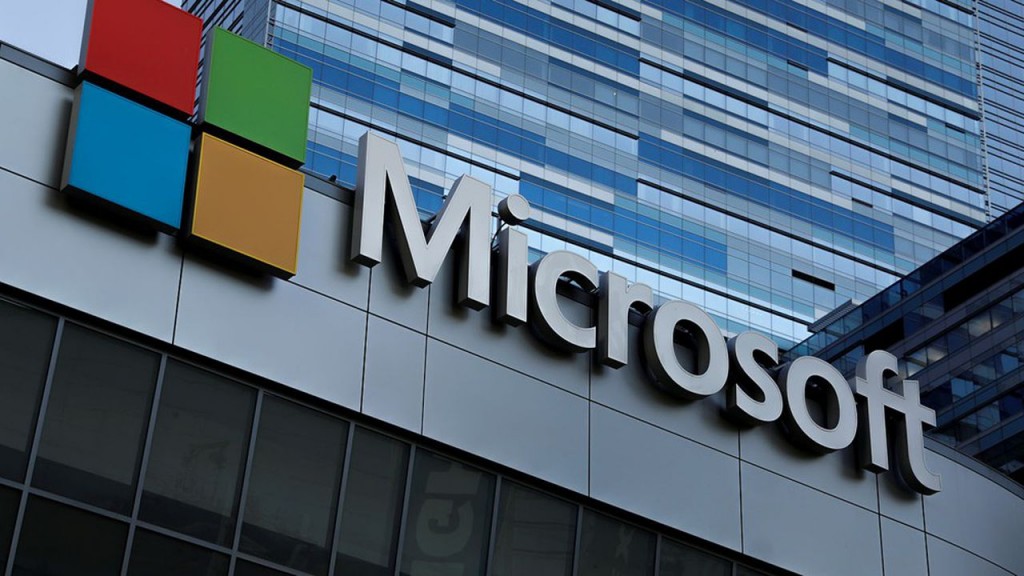Microsoft a dévoilé qu’une nouvelle mise à jour pour Windows 11 était disponible pour ses utilisateurs, avec pour but d’éliminer certains problèmes frappant les imprimantes.
Dans une petite mise en bouche lancée par la firme, les utilisateurs ont ainsi appris que le numéro de cette mise à jour serait KB5016691. Toujours selon le géant américain, cette mise à jour ne devrait contenir aucun correctif vis-à-vis de la sécurité de votre appareil et devrait faire passer votre système à une version estampillée 22000.918. A noter que cette mise à niveau devra se faire manuellement si l’utilisateur en a le besoin, en se rendant par exemple dans les paramètres de l’ordinateur dans la section « Windows Update ».
Parmi les spécificités de cette mise à jour, les développeurs ont mis l’accent sur certains problèmes frappant les imprimantes se connectant via port USB. Voici la liste des différents problèmes ayant justement frappé les appareils.
- Le dysfonctionnement de votre imprimante suite à son redémarrage ou sa réinstallation
- Être dans le mauvais mode après être passé d’un pilote de classe IPP (Internet Printing Protocol) à un pilote IHV (Independent Hardware Vendor)
- Problèmes de communication bidirectionnelle qui vous empêchent d’accéder aux fonctionnalités de l’appareil
Outre une solution pour votre imprimante la mise à jour devrait également vous apporter d’autres options, notamment au niveau du choix des langues.
Une aubaine pour certains mais attention quand même car cette mise à jour pourrait avoir des effets secondaires sur votre système, notamment au niveau de XPS Viewer et de l’affiche de certaines langues comme le chinois ou le japonais.









 `
`